Экран справки программы fdisk
Рис. 5.2. Экран справки программы fdisk
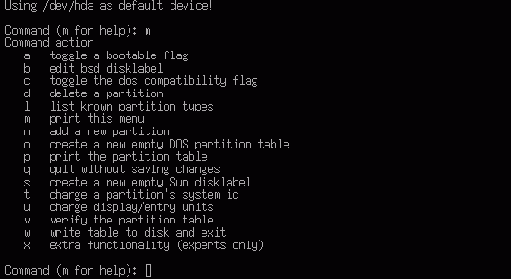
Примечание
Вы можете запустить в Linux утилиту fdisk и после завершения установки, воспользовавшись командой /sbin/fdisk. Некоторые пользователи считают, что утилита /usr/sbin/cfdisk проще в использовании.
Особые варианты установки
Особые варианты установки
Установка из раздела жесткого диска
Установка Linux в несколько разделов
Использование программы fdisk вместо Disk Druid
Мы рассмотрели простейший вариант установки Linux - с локального устройства CD-ROM в один раздел жесткого диска.
Рассмотрим еще несколько распространенных методов установки, первый из которых - установка из раздела жесткого диска. Этот метод применяется, когда установка с устройства CD-ROM по какой-либо причине невозможна. Например, программа установки Red Hat в редких случаях не в состоянии опознать устройство CD-ROM или же нему существует лишь временный доступ. В подобных случаях приходится копировать содержимое диска CD-ROM в свободную область жесткого диска и уже оттуда выполнять установку.
Ввиду низкой стоимости жестких дисков, на вашем компьютере может быть установлен диск. разбитый на большое число разделов, или же несколько дисков. Тогда Linux можно установить в несколько разделов или на несколько дисков, улучшив тем самым характеристики системы.
Наконец, мы рассмотрим разбивку диска с помощью программы fdisk вместо Disk Druid. Fdisk - стандартный компонент всех дистрибутивов Linux, тогда как программа Disk Druid входит только в Linux Red Hat.
Использование программы fdisk вместо Disk Druid
Использование программы fdisk вместо Disk Druid
В гл. 4 мы использовали для разбивки диска программу Disk Druid. Однако этой программой можно воспользоваться только при установке Red Hat. В остальных случаях пользователям Linux приходится, как правило, применять для конфигурирования разделов диска - будь-то во время установки или эксплуатации системы - программу fdisk.
Действительно, квалифицированные пользователи Linux настолько привыкли к этой утилите, что поставщики Red Hat признают ее первенство в конфигурировании разделов диска и предлагают как альтернативу Disk Druid.
Fdisk - средство чрезвычайно сложное и мощное (в неопытных руках - просто опасное). В то же время, основные задачи, связанные с разбивкой диска - вывод на экран таблицы разделов, соз-, дание нового раздела в свободной области диска или присвоение ему типа - совершенно несложны.
Если при установке вместо Disk Druid использовать fdisk, то в первом же экране потребуется указать, с каким диском предстоит работать. В отличие от Disk Druid, fdisk не работает с несколькими дисками одновременно. Выбрав диск, вы временно покидаете ставшую родной программу установки Red Hat. Перед вами - первый экран f disk (рис. 5.1).
Примечание
Приведенные здесь иллюстрации отражают процесс использования программы fdisk при вызове ее с загрузочной дискеты boot. img. Если же запустить fdisk из обычной установочной процедуры с графическим режимом работы дисплея, то вид у экранов будет другой, -хотя содержимое то же самое.
Программа fdisk управляется набором простых команд, каждая длиной в один символ. Чтобы выполнить команду, ее надо набрать в командной строке, затем нажать клавишу Enter. Если команде требуются параметры, программа сообщает о необходимости ввода дополнительной информации.
Простейшая команда - m или ?. После ее ввода (в любом варианте) открывается экран справки с перечнем основных команд программы fdisk, содержащим команды, рассмотренные в данном параграфе (рис. 5.2).
Изменение идентификатора типа раздела в программе f disk Наиболее распространенные типы разделов перечислены в табл. 5.1.
Рис. 5.5. Изменение идентификатора типа раздела в программе f disk Наиболее распространенные типы разделов перечислены в табл. 5.1.
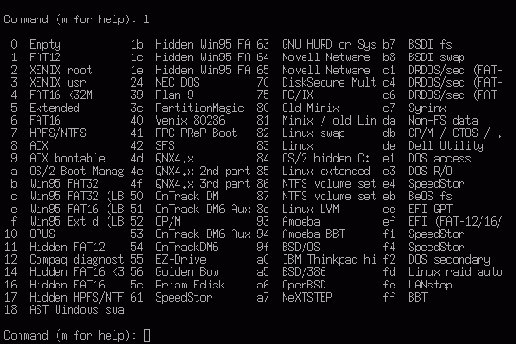
Изменение типа раздела
Изменение типа раздела
По умолчанию разделу, созданному программой f disk, присваивается тип 83 (Linux Native). Чтобы присвоить другой тип, воспользуйтесь командой t.
Программа потребует ввести номер раздела, а затем - идентификатор типа. Как показано на рис. 5.5, для вывода списка идентификаторов можно воспользоваться командой L.
Копирование диска CD-ROM в раздел жесткого диска
Копирование диска CD-ROM в раздел жесткого диска
Чтобы выполнить установку из раздела жесткого диска, необходимр выделить на жестком диске раздел, и скопировать в него содержимое CD-ROM Red Hat. Чтобы копировать его полностью, в разделе должно быть не менее 650 Мбайт свободного объема. Для хранения копии обоих установочных дисков потребуется вдвое больше места.
Для создания ISO-образа установочного диска CD-ROM Red Hat, его содержимое копируется в файл, например, cdl. iso. Один из способов копирования состоит в задании из режима корневого (root) пользователя следующих команд (сначала CD-ROM диск монтируется, а затем создается его ISO-образ):
# mount -t iso9660 /dev/cdrom /mnt/cdrom
# mkisofs -J -r -T -o /tmp/odl.iso /rant/сdrom
Примечание
Поместите iso-образ диска CD-ROM в подкаталог, например, /tmp или /home/mj. Это упрощает идентификацию положения образа диска для установочной программы. При создании образов обоих установочных дисков размещайте их в одном подкаталоге.
Описанный способ копирования предполагает использование уже установленной на компьютере системы Linux (например, другого изготовителя или предыдущей версии) и наличие соответствующих разделов на диске
(Прим. ред.).
Если у вас другой накопитель, укажите его вместо /dev/cdrom. В команде mkisofs ключ -о указывается перед именем файла ISO-образа диска. Ключ -t добавляет файл TRANS.TBL в каждый каталог, чтобы сохранить длинные имена в системах, которые их не могут обрабатывать (например, MS DOS). Ключ -г использует расширения "Rock Ridge", разрешающие длинные имена файлов, а ключ - j использует записи "Joliet", что обеспечивает доступ к ISO-образу в рамках Microsoft Windows.
Если у вас есть второй установочный CD-ROM Red Hat Linux 7.1, то создавайте его образ в том же подкаталоге.
Примечание
К книге прилагается только один установочный CD-ROM.
Установочные файлы имеют достаточно большой объем, и процесс копирования продлится несколько минут. Чтобы проверить корректность созданного ISO-образа, можно смонтировать его как обычный накопитель CD-ROM:
# mount -t iso9660 -r -о loop /tmp/RedHat/cdl.iso /mnt/сdrom
В результате вы должны получить доступ ко всем файлам, включенным в ISO-образ диска, и можете сравнить входящие в него файлы с файлами, хранящимися на оригинальном установочном CD-ROM.
Первый экран программы f disk
Рис. 5.1. Первый экран программы f disk

Подготовка установочных дискет
Подготовка установочных дискет
Создание установочных дискет рассмотрено в параграфе
"Установка с дискеты и CD-ROM
гл.З.
Для установки из раздела жесткого диска могут понадобиться обе установочные дискеты -основная и дополнительная, - поэтому приготовьте их.
Подтверждение внесенных изменений
Подтверждение внесенных изменений
Программа f disk не сразу применяет внесенные изменения к физическому диску, чтобы предотвратить катастрофические последствия ошибок, наподобие случайного удаления раздела с важными данными. Перед окончательным удалением раздела программа позволяет вернуться к прежней конфигурации.
Процесс установки
Процесс установки
Запустите компьютер с загрузочной дискеты, затем следуйте обычной процедуре установки с CD-ROM (см. гл. 4). На экран в текстовом режиме выводится окно, подобное выводимому при обычной установке в графическом режиме. После выбора языка установки и клавиатуры, появляется экран выбора метода установки. На этом экране следует выбрать Hard Drive (Жесткий диск) вместо локального накопителя CD-ROM (Local CD-ROM).
После этого программа установки потребует указать раздел, содержащий установочные файлы Red Hat (см. рис. 5.1). Для примера, рассмотренного выше, в поле Directory Holding Images (Каталог образов дисков) задайте
/tmp.
Предупреждение
Описанный процесс несколько отличается от приведенного в документации по Red Hat Linux 7.1, но соответствует последней версии установщика, входящего в состав версии системы, загруженной с узла фирмы.
Примечание
Напомню: правила присвоения в Linux имен устройствам и разделам дисков изложены в гл. 4. Если вы не можете вспомнить, в какой именно раздел скопирован CD-ROM Red Hat, То попытайтесь найти его в списке существующих разделов, выведенном на экран. При ошибочном выборе установщик вернет вас снова на экран выбора.
Размещение раздела подкачки на отдельном диске
Размещение раздела подкачки на отдельном диске
Если у вас есть большой раздел на одном диске и раздел поменьше (от 32 до 200 Мбайт) - на другом, то следует подумать о размещении раздела подкачки на втором диске. Это существенно повысит эффективность дисковой системы при частых обращениях к области подкачки.
Рассмотрим следующий сценарий. Linux установлен на одном физическом диске с разделом подкачки. После запуска большого числа программ, происходят интенсивные обращения к разделу подкачки. Запускается еще одна программа, но для этого необходимо освободить некоторую область оперативной памяти, записав содержащуюся в ней информацию в раздел подкачки. Поскольку диск не может выполнять несколько операций одновременно, происходит задержка.
Задержка будет меньше, если расположить раздел подкачки на отдельном диске. Тогда процессы считывания программы с диска в оперативную память и сброс ее содержимого в раздел подкачки происходят одновременно. Правда, и в этом случае компьютер не может выполнять несколько операций одновременно, однако распределение медленных дисковых операций на два диска сокращает время ожидания процессора.
Примечание
Если на вашем компьютере два жестких диска, то дальнейшего увеличения производительности можно достичь, подсоединив их к разным контроллерам жестких дисков.
Создание раздела
Создание раздела
Чтобы создать раздел в свободной области жесткого диска, введите команду п. Как показано на рис. 5.4, программа потребует ввести тип создаваемого раздела. Обычно выбирается тип Primary (Первичный).
Примечание
В отличие от DOS, где можно создать не более одного первичного раздела, в Linux их может быть до четырех.
Далее необходимо задать номер раздела, а также первый и последний цилиндры. Для использования всего свободного пространства диска (полагая, что оно сосредоточено в конце диска) задайте приведенные по умолчанию первый и последний цилиндры раздела.
Создание раздела
Рис. 5.4. Создание раздела
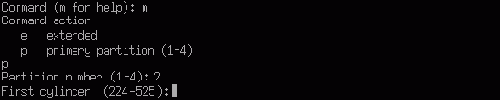
Все изменения применяются только после
Таблица 5.1.
Наиболее распространенные типы разделов
|
Идентификатор
|
Тип
|
||
|
5
6 7 b с 82 83 |
Extended (Расширенный)
DOS 16-bit (16-разрядный DOS, больше 32 Мбайт) OS/2 HPFS (высокопроизводительная файловая система) Windows 95 FAT32 Windows 95 FAT32 с LBA-адресацией Linux Swap (раздел подкачки) Linux Native |
||
Для выхода из программы f disk можно воспользоваться одной из двух команд, приведенных в таблице 5.2.
Выход из программы fdisk без
Таблица 5.2.
Команды выхода из fdisk
|
Команда
|
Действие
|
||
|
q w |
Выход из программы fdisk без сохранения изменений Выход из программы fdisk с сохранением изменений. Изменения становятся необратимыми, поэтому следует соблюдать осторожность |
||
и последний цилиндры каждого раздела
Рис. 5.3. Таблица разделов
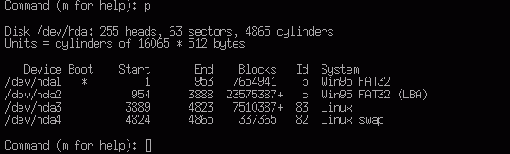
Указаны имя, первый и последний цилиндры каждого раздела текущего диска, объем в блоках и тип.
Удаление раздела
Удаление раздела
Иногда при создании одного или нескольких разделов для установки Linux приходится удалить существующий раздел. Для этого введите команду d, затем - номер удаляемого раздела.
Установка из раздела жесткого диска
Установка из раздела жесткого диска
Некоторые пользователи находят веские причины для установки Linux из одного раздела жесткого диска в другой, из которого система будет загружаться. Вот некоторые из этих причин.
Постоянное устройство CD-ROM отсутствует, но есть устройство, с которого можно копировать дистрибутив на жесткий диск.
Установка производится на ноутбук с переключаемым дисководом гибких дисков и устройством CD-ROM, с которого нельзя загружать систему.
В перечисленных случаях процесс установки из раздела жесткого диска одинаков.
Приготовьте установочные дискеты.
Запустите программу установки, загрузившись с загрузочной установочной дискеты.
Примечание
Если вы хотите установить дополнительные программы, такие как Linuxconf, то вам может потребоваться второй установочный CD-ROM Red Hat Linux 7.1. Хотя этот диск в книге отсутствует, его можно получить на узле www.redhat.com или на таких узлах, как www.cheapbytes.com И www.linuxmall.com.
Установка Linux в несколько разделов
Установка Linux в несколько разделов
Заголовок этого параграфа не вполне корректен. В конце концов, для установки Linux в любом случае нужны минимум два раздела: один - для размещения самой операционной системы, другой
-
для области подкачки. Тем не менее, иногда возникают довольно веские причины для размещения Linux в более чем двух разделах.
Одна из возможных причин - на диске уже есть несколько разделов, не являющихся физически непрерывными, так что нет возможности объединить их в один раздел большего объема для установки Linux. Остается установить Linux в эти несколько разделов.
Более веские причины можно найти для другого варианта установки - на несколько дисков. Этот вариант имеет несколько достоинств.
Установка Linux в несколько разделов
Установка Linux в несколько разделов
Следующий способ установки Linux - размещение самой операционной системы в нескольких разделах. Это предоставляет следующие преимущества.
Повышение эффективности дисковой системы за счет распределения дисковых операций на несколько дисков, если разделы, в которые устанавливается Linux, расположены на разных дисках.
Рассмотрим установку дистрибутива Linux в два раздела. Как уже упоминалось в гл. 4, при обсуждении задания точки установки разделу DOS, обращение к дополнительному диску производится через его точку установки.
Например, если поместить исходные каталоги всех пользователей в отдельный раздел, следует задать этому разделу точку установки /home, оставив точку установки основного раздела Linux /. Тогда обращение к любому подкаталогу каталога /home будет означать обращение совсем к другому разделу, чем обращение к данным вне каталога /home.
Существует несколько популярных способов разбивки Linux по нескольким разделам.
Если предполагается наличие в системе большого количества пользователей или большого объема пользовательских данных в пользовательских исходных каталогах, то есть смысл установить дополнительный раздел как /home. Это позволит отслеживать интенсивность обращений к пользовательскому диску и повысит эффективность дисковых операций за счет того, что при обработке данных и запуске программ происходит обращение к разным разделам диска.
Если оказывается, что Linux не удается полностью установить ни в один раздел, можно установить в отдельный раздел достаточно большое дерево каталогов, например, /usr/X11R6 (дерево каталогов X Windows), освободив место для установки Linux.
Большинство новых пакетов устанавливаются в каталог /opt. Однако если устанавливать программное обеспечение большого объема, то вскоре переполняется и каталог /ust, что может служить поводом для его размещения в отдельном разделе.
Если Linux используется в качестве сервера электронной почты или многопользовательского сервера, работающих с основательной нагрузкой, следует подумать об отдельном разделе каталога /var для размещения очередей почтовых сообщений и системных журналов, постоянно увеличивающихся в объеме.
Вывод таблицы разделов
Вывод таблицы разделов
Вывод текущей таблицы разделов активного диска - одна из наиболее ценных функций программы fdisk активизируется командой р. Выводимая таблица показана на рис. 5.3.